Cómo cambiar la orientación de una página en un documento de Word
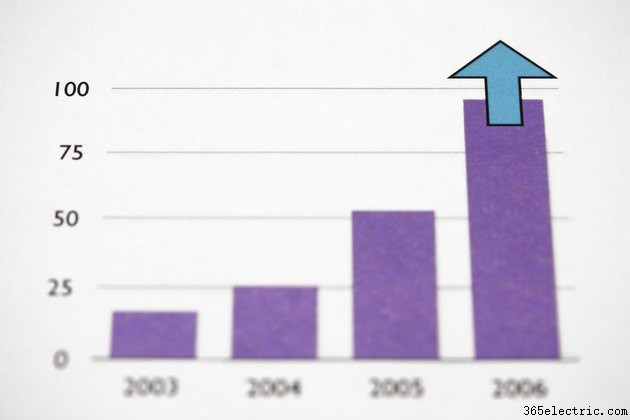
Las páginas que contienen gráficos y tablas a menudo se leen más fácilmente cuando la página está orientada para imprimirse más ancha que alta. Este tipo de orientación de la página se conoce como "horizontal". La orientación normal se llama "retrato", que es la configuración estándar para documentos en Microsoft Word. Cambie la orientación de una sola página dentro de un documento más grande, lo que facilita la impresión de una combinación de páginas horizontales y verticales y elimina la necesidad de mantener las páginas orientadas horizontalmente en un archivo separado.
Paso 1
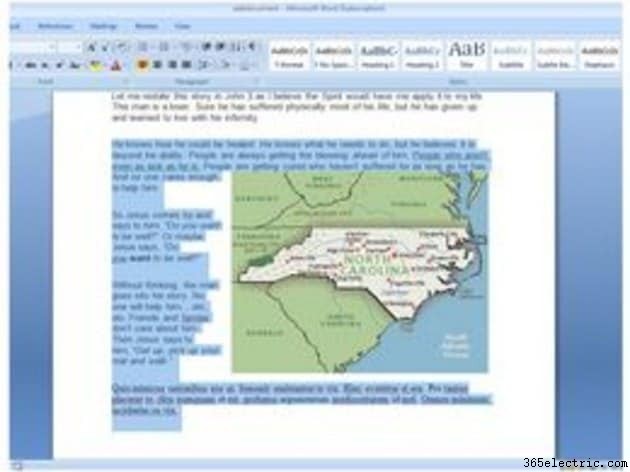
Seleccione la información para la que le gustaría cambiar la orientación. La información puede ser texto, gráficos o una combinación de ambos.
Paso 2
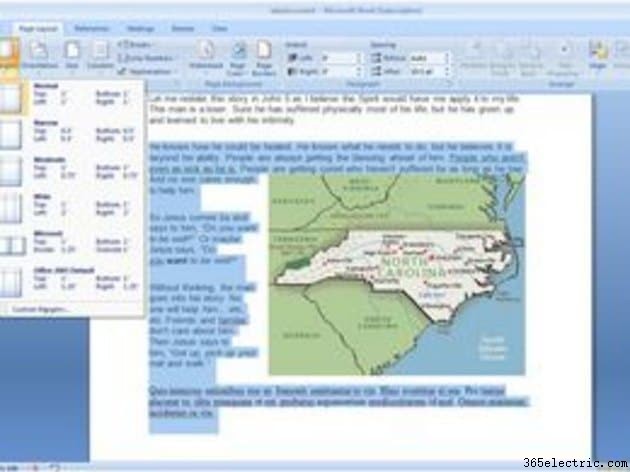
En el grupo Configurar página, seleccione la pestaña Diseño de página y elija "Márgenes".
Paso 3
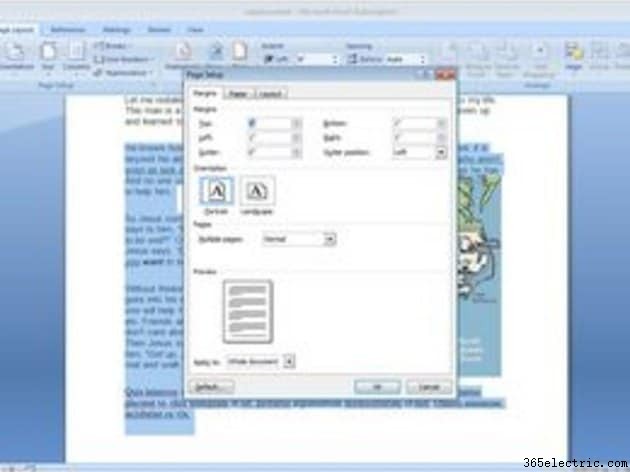
Haga clic en "Márgenes personalizados" para abrir la pestaña Márgenes.
Paso 4
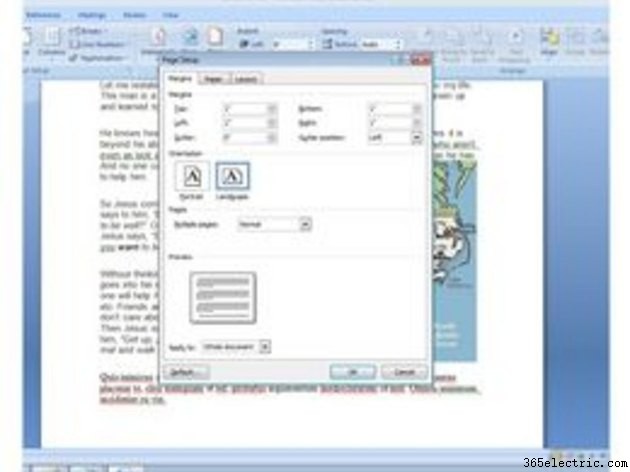
Seleccione la orientación adecuada para la página. La orientación "vertical" mantiene la página en una orientación de página estándar y "horizontal" imprime la página más ancha que alta.
Paso 5
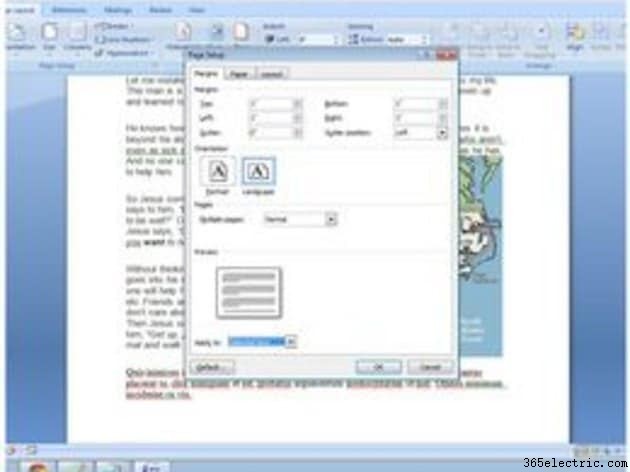
Haga clic en "Texto seleccionado..." de la lista Aplicar.
Consejo
Seleccionar solo una parte de una página y cambiar su orientación mueve esa información a su propia página, que se imprimirá en la orientación de página que defina.
- ·Cómo buscar una palabra en un documento de Word
- ·Cómo cambiar la orientación de una hoja de cálculo a horizontal en Microsoft Excel
- ·Cómo hacer que un documento de Word quepa en una página
- ·Cómo cambiar el color de fondo en un documento de Microsoft Word
- ·Cómo cambiar un documento PDF a Word gratis
- ·Cómo cambiar la orientación de la pantalla en Windows
- ·Cómo iniciar la numeración de páginas en medio de un documento de Word
- ·Cómo cambiar el tamaño del encabezado en MS Word
